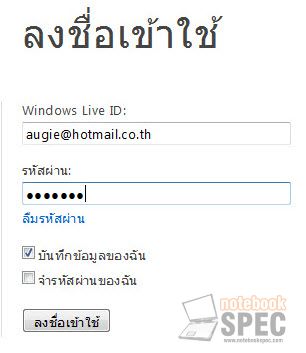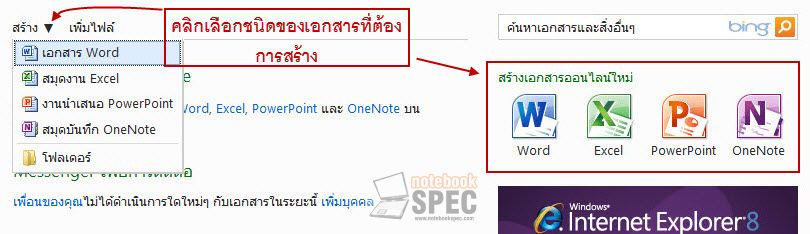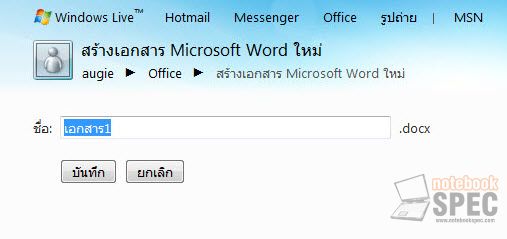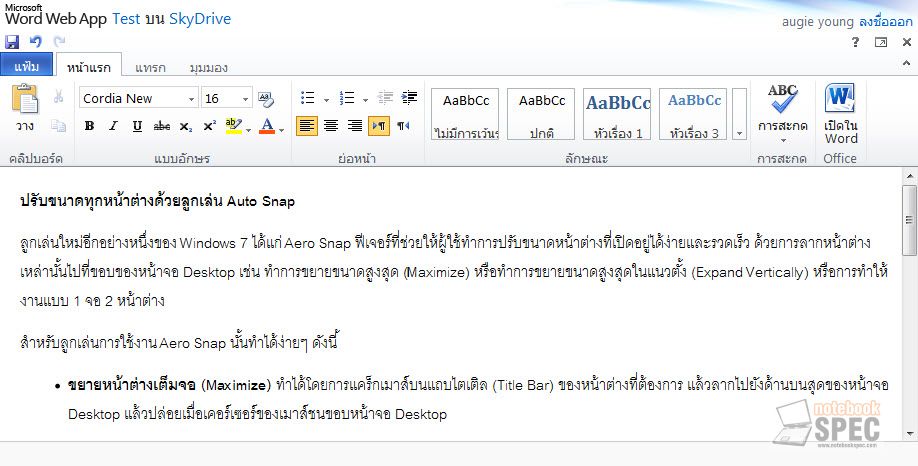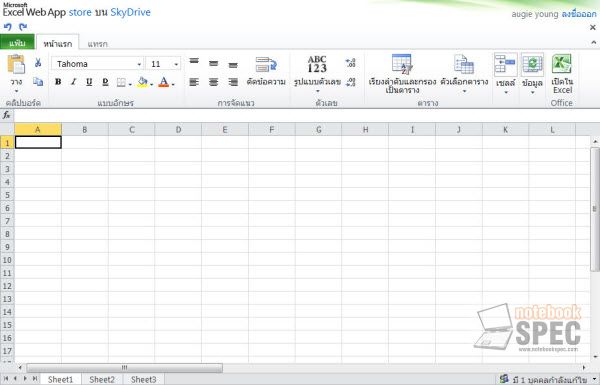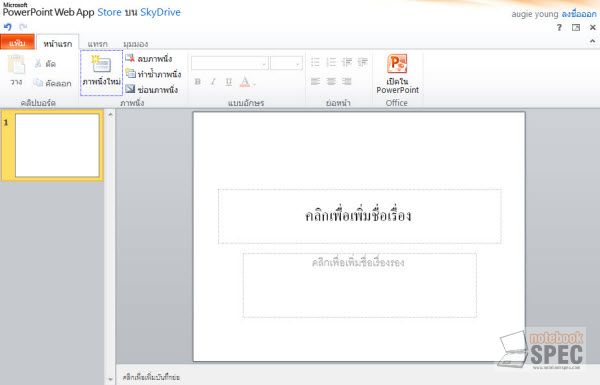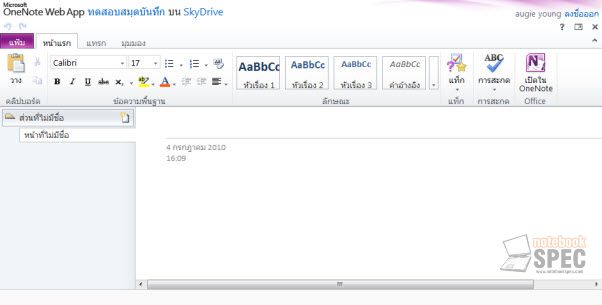บทความสำหรับวันนี้จะมาทดลองการใช้งาน Office Web Apps ซึ่งเป็นบริการสร้างและแก้ไขเอกสารออนไลน์ของไมโครซอฟต์ที่เปิดให้บริการ หลังจากที่ซุ่มเปิดอย่างเป็นทางการแบบเงียบๆ โดยพื้นฐานจะทำงานโดยผ่านบริการพื้นที่เก็บข้อมูลออนไลน์ที่ชื่อว่าSkyDrive จุดประสงค์หลักที่ทางไมโครซอฟต์ได้เปิดบริการ Office Web Apps นี้ ผมคิดว่าก็เพื่อรองรับการมาของ Microsoft Office 2010 ซึ่งได้ใส่คุณสมบัติทำงานบนเว็บที่เรียกว่า Web Applications ไว้เป็นตัวชูโรงของซอฟต์แวร์ชุดนี้
Office Web Apps จะอยู่ในเว็บไซด์ Office.live.com โดยผู้ใช้สามารถสามารถเข้าถึง ดู และแก้ไขเอกสารหรือแชร์เอกสาร ได้จากทุกที่และทุกเวลาไม่ว่าผู้ใช้จะอยู่ในสำนักงาน ที่บ้าน โดยใช้เพียงเว็บเบราว์เซอร์และการเชื่อมต่ออินเตอร์เน็ต ซึ่งคุณสมบัติใหม่ของบริการยังรวมถึงความสามารถในการอัพโหลดไฟล์เอกสารด้วย โดยถ้าคุณใช้ Silverlight คุณก็จะสามารถอัพโหลดไฟล์เอกสารแบบต่อเนื่องได้ เอกสารที่ได้รับการแก้ไขก่อนหน้านี้จะแสดงให้เห็นด้วย ซึ่งทำให้ผู้ใช้สามารถเข้าถึงไฟล์ต่างๆ ได้อย่างง่ายดาย
Office Web Apps จะมีโปรแกรมให้เลือกใช้งานจำนวน 4 ตัว ได้แก่ ?Word, PowerPoint, Excel และ OneNote ซึ่งค่าดีฟอลต์ของความสามารถในการใช้สร้าง ดู และแก้ไข จะเป็นฟอร์แมตไฟล์ของ MS Office 2007 และ MS Office 2010 ซึ่งได้แก่ .docx (Word), .pptx (Powerpoint),.xlsx (Excel) และ .one (OneNote)
สำหรับบทความนี้จะแสดงการสร้างเอกสาร Word สำหรับเอกสารโปรแกรม Web App ตัวอื่นๆ การทำงานก็จะมีลักษณะเดียวกัน
1.ให้คุณเปิดเบราว์เซอร์ที่คุณใช้ขึ้นไม่จำเป็นต้องเป็น IE นะครับ จะเป็น Firefox หรือ Chrome ก็ได้ ไปที่เว็บ Office.live.com ทำการ Sign in ด้วยแอคเคาท์ Windows Live ID (Live, Hotmail, Messenger หรือ Xbox LIVE (ถ้ายังไม่มีแอคเคาท์ก็สมัครที่หน้าเว็บนี้ได้เลย)
2.ต่อมาให้คลิกที่ไอคอนของเอกสารที่ต้องการสร้าง ซึ่งได้แก่ ?Word, PowerPoint, Excel และ OneNote
3.ต่อมาตั้งชื่อเอกสารโดยการใส่ชื่อที่ช่อง ชื่อ (Name) แล้วคลิก บันทึก (Save) ไฟล์ที่สร้างนี้จะมีค่าดีฟอลต์เป็น .docx ซึ่งสามารถแก้ไขได้ด้วย Microsoft Office 2007 หรือ Microsoft Office 2010
4.จะมาที่หน้าตาของ Word App ชึ่งการทำงานไม่ว่าจะพิมพ์ ใส่รูป ใส่ตาราง ตัวอักษรหนาบาง ขีดเส้นใต้ และอื่นๆ จะเหมือนกับการใช้ Microsoft Word ที่ใช้ในคอมพิวเตอร์ปกติ
5.เมื่อทำการสร้างไฟล์หรือแก้ไขเอกสารเสร็จเรียบร้อย ก็บันทึกไฟล์เอกสารโดยคลิกที่เมนู แฟ้ม (File) เลือก บันทึก (Save)เอกสารจะถูกบันทึกเก็บไว้ที่ SkyDrive ของคุณ
ตัวอย่างเมนูของโปรแกรมอื่นๆ
Excel
PowerPoint
OneNote